Установка Debian Linux в виртуальной машине VirtualBox/ Debian VirtualBox install
Установка Debian Linux в виртуальной машине VirtualBox/ Debian VirtualBox install. Сам по себе туториал довольно простой – но в то же время объемный. Речь пойдет разумеется о стабильном релизе – на момент написания статьи это 10.6.0. И конечно мы рассматриваем 64 битную версию. И хотя как в дальнейшем мы убедимся, размер ОП мы выберем 2 ГБ, увеличить память до 4 ГБ будет гораздо проще в виртуальной машине, чем на физическом устройстве.
Запускаем VirtualBox. Далее – Создать. Мои параметры создаваемой машины Вы можете Увидеть на скринах ниже.
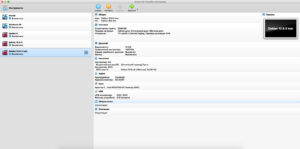
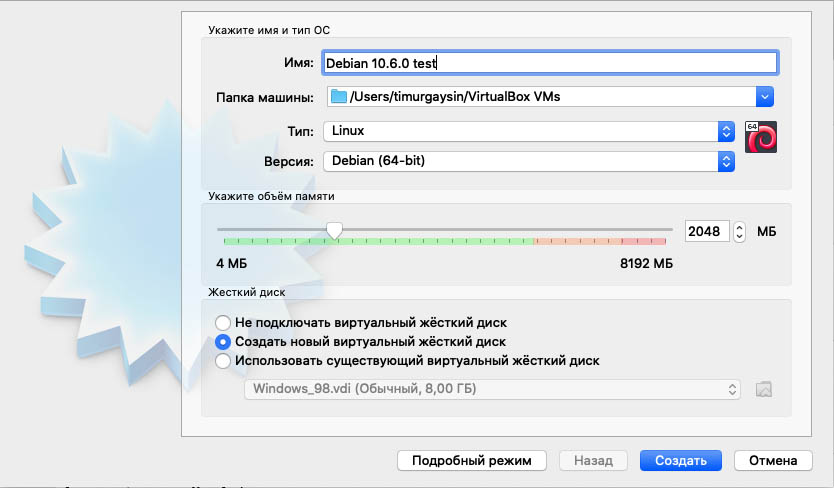
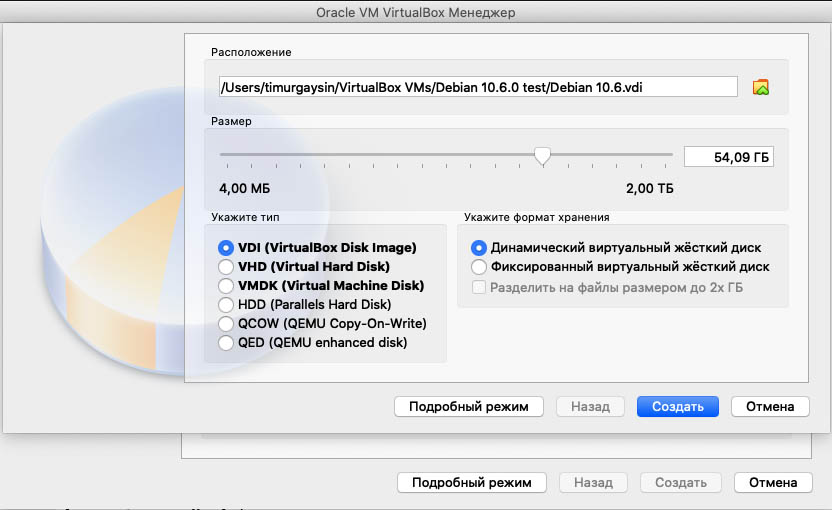
Далее в настройках ОС – указываем тип носителя – загрузочный образ свежескачанного дистрибутива.
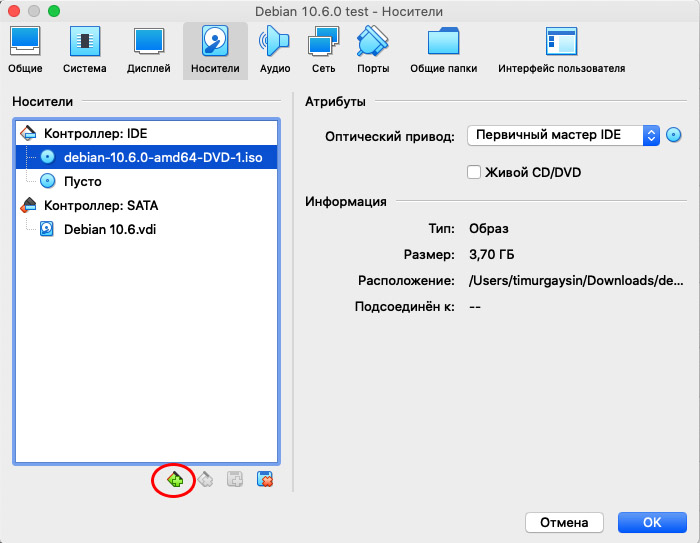
Запускаем виртуальную машину и видим:
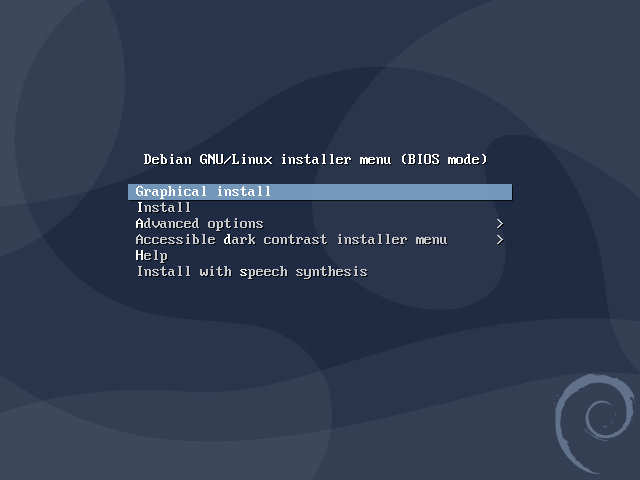
Выбираем настройки языка, клавиатуры. Тут все на Ваш вкус и цвет.
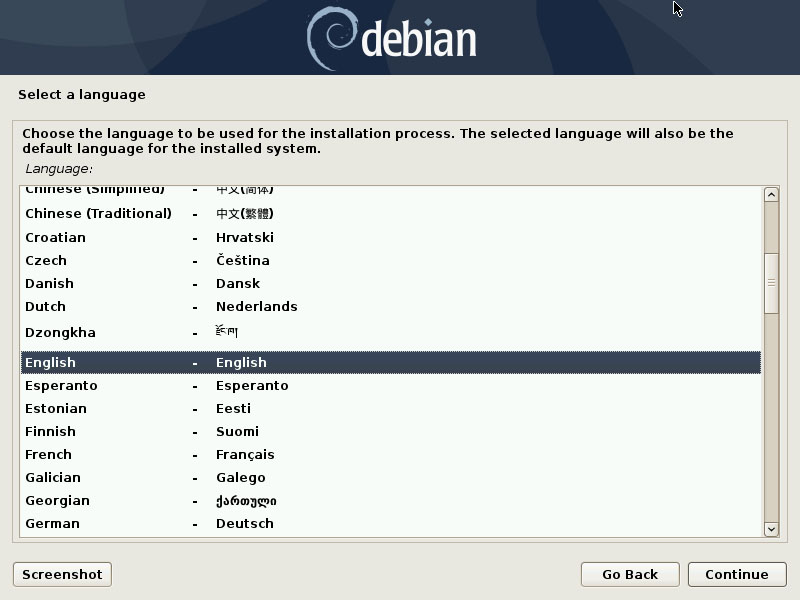
Выбор имени хоста – если планируете работу нескольких хостов в виртуальной сети – лучше выбрать уникальное имя.В нашем случае это debian-test
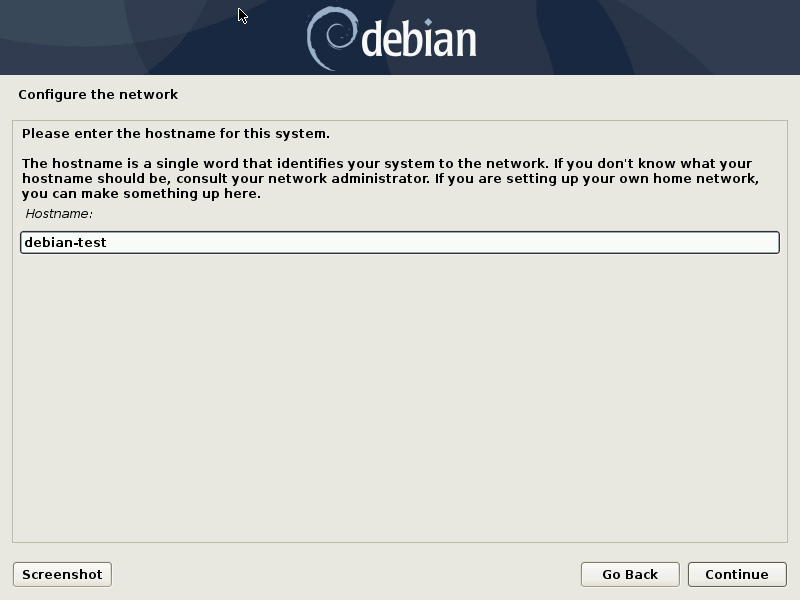
доменное имя оставляем пустым – если только вы не разворачиваете локальное доменное имя, например зону loc. Или разворачиваете виртуальную машину для работе в домене…
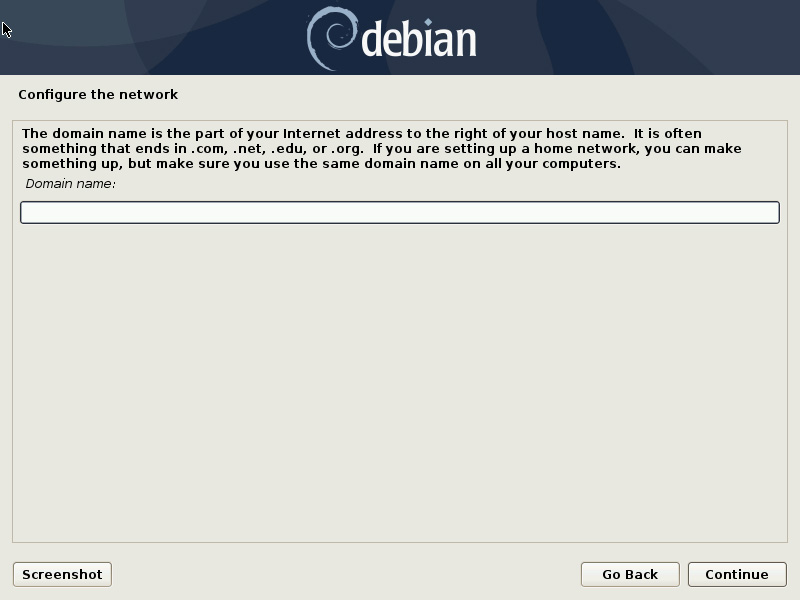
Пароль суперпользователя в нашем случае не имеет значения в плане сложности. Конечно если у Вас не будет доступа извне к Вашей машине.
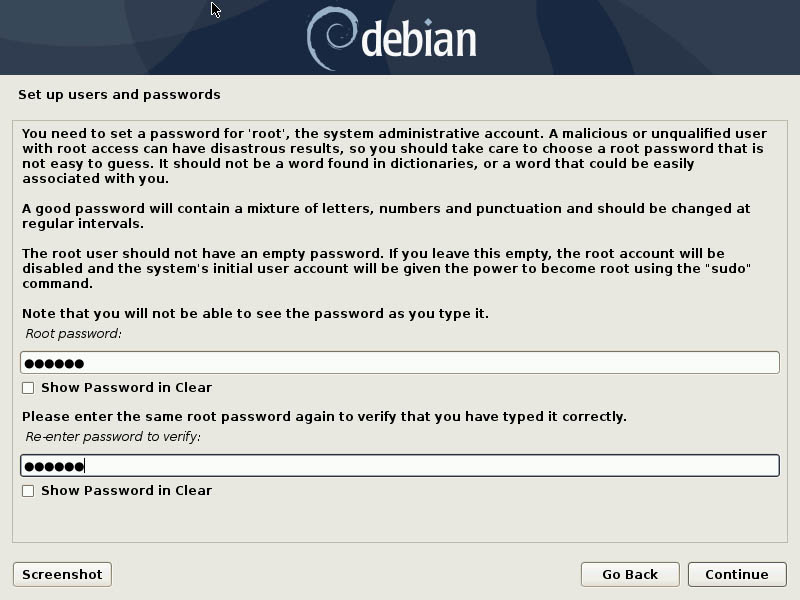
Так как последние лет 20 заходить в систему с правами суперпользователя уже не принято – придумайте нового пользователя и пароль к нему.
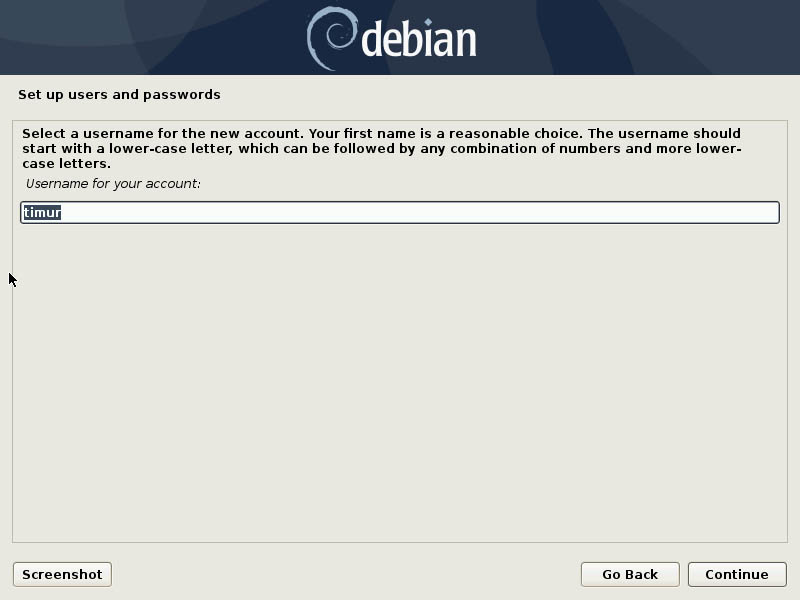
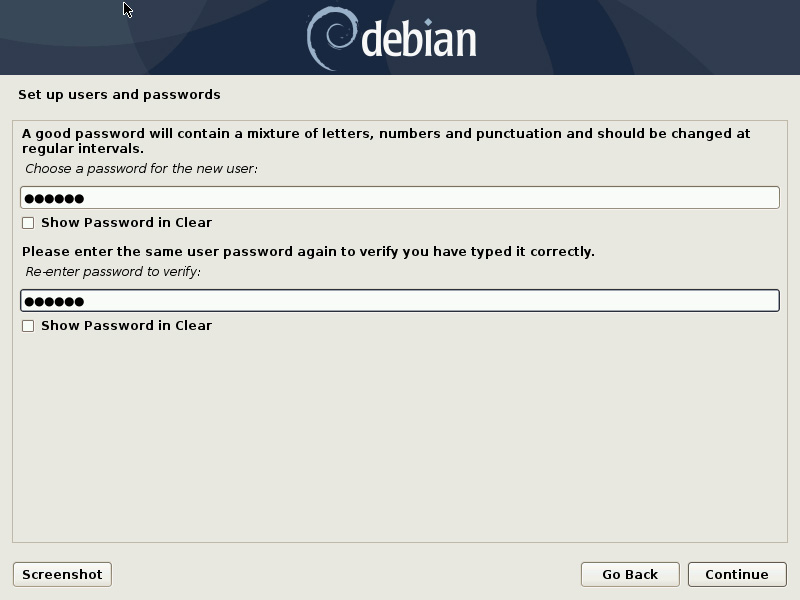
Выберите временной пояс.
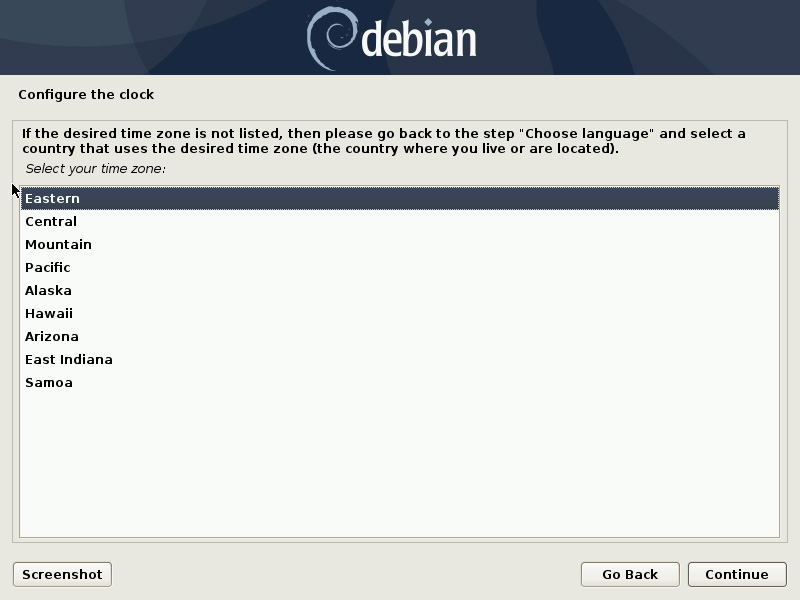
Настраивать разбивку разделов имеет смысл только на реальной машине – выбрать например под раздел /home отдельный диск на 1ТБ или наоборот под /var если Вы там будете размещать медиа веб сервер. В данном случае выполним все на автомате:
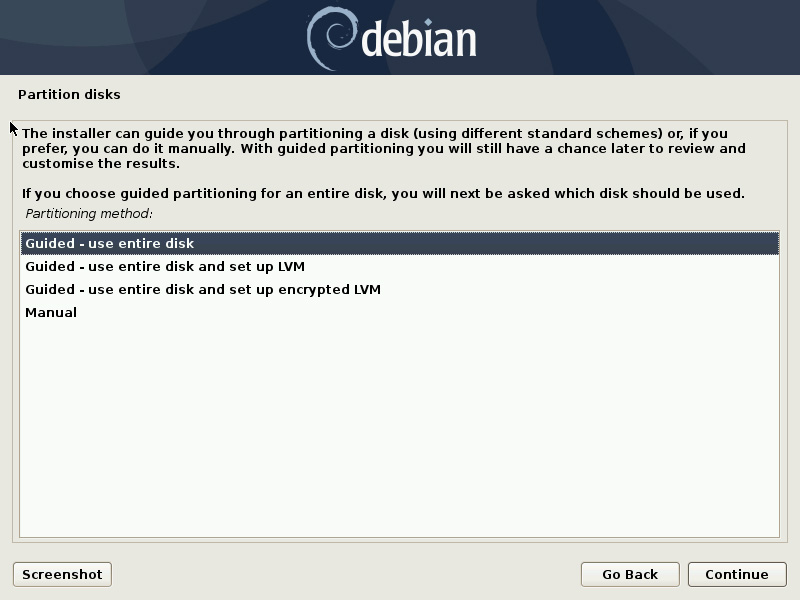
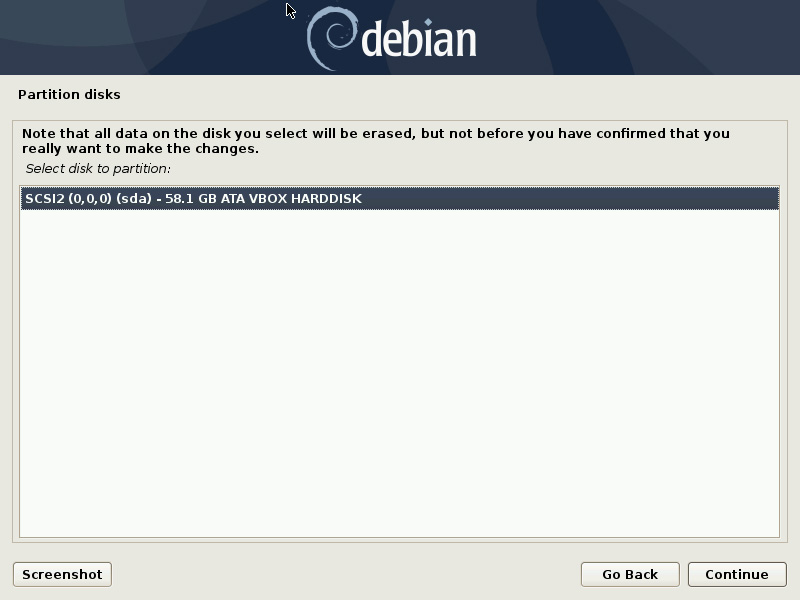
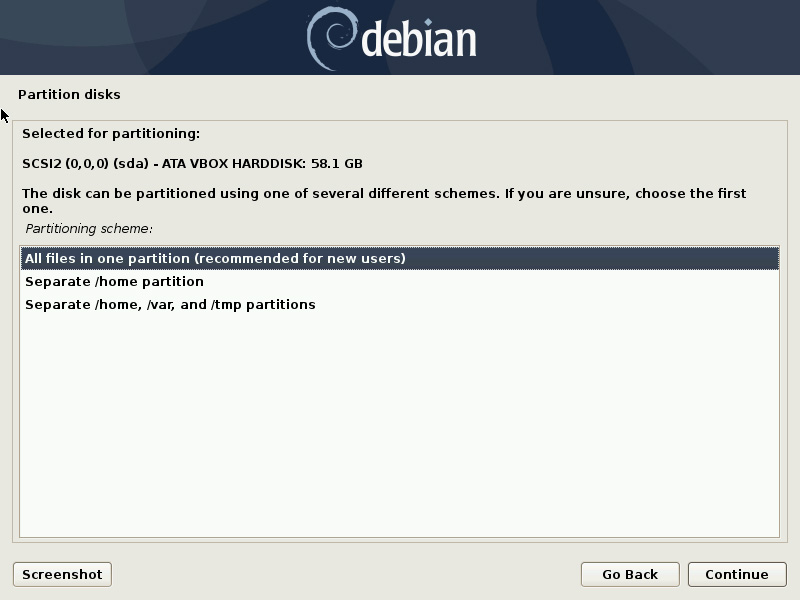
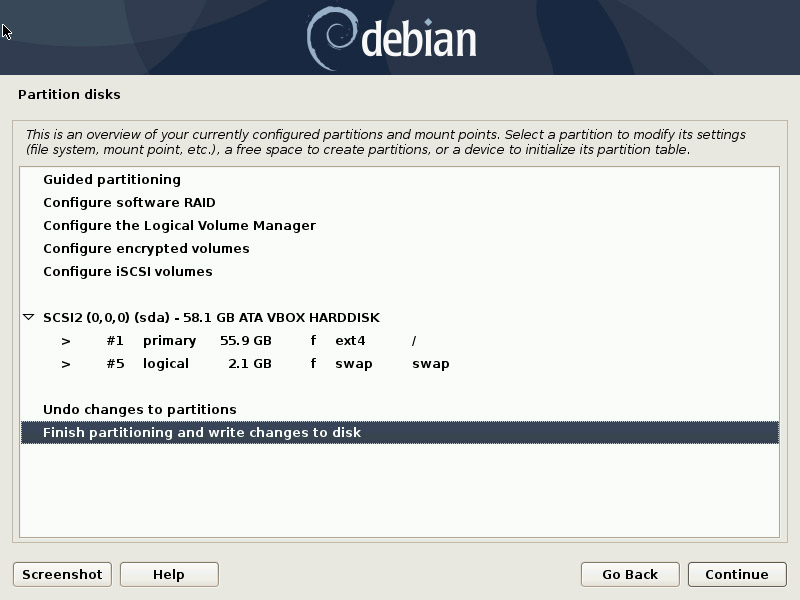
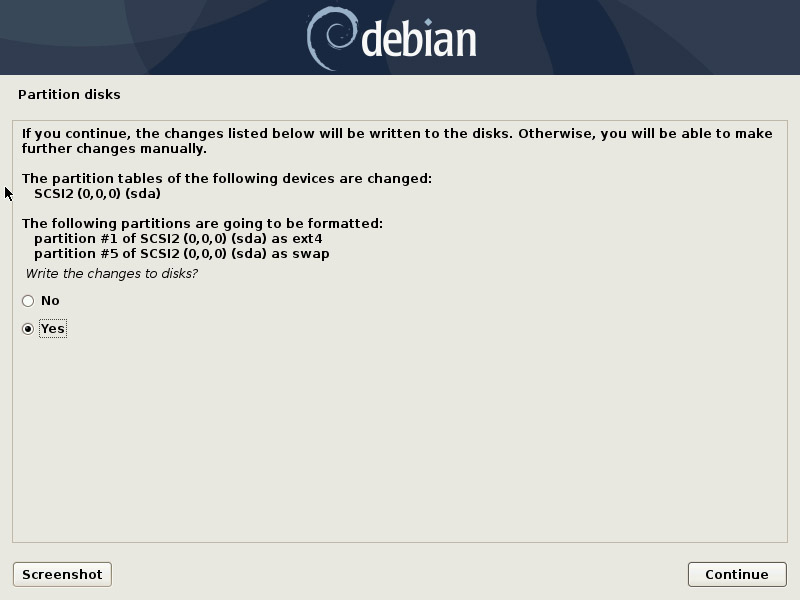
После этого начнется установка базовых компонентов системы.
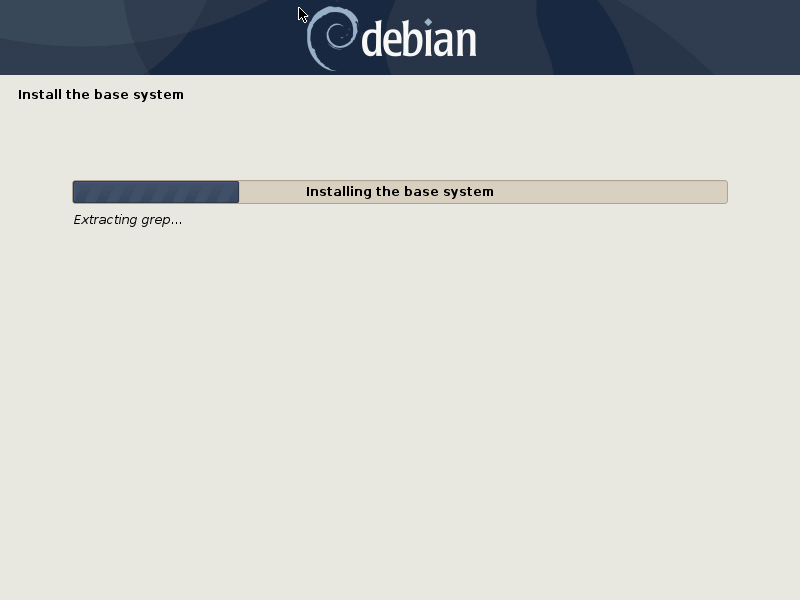
Сканировать другие носители не имеет смысла – после установки мы настроим на новые источники apt и будем устанавливать свежие компоненты или настроим прямо сейчас установку из сети.
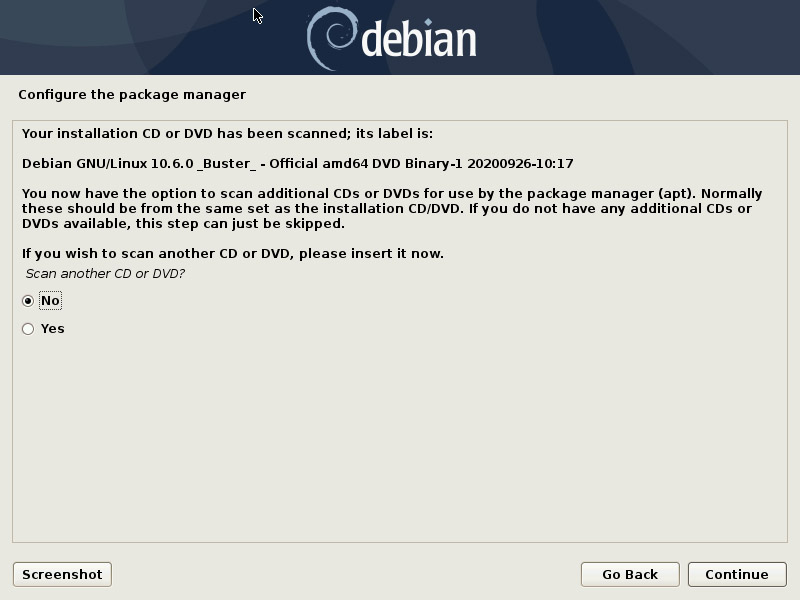
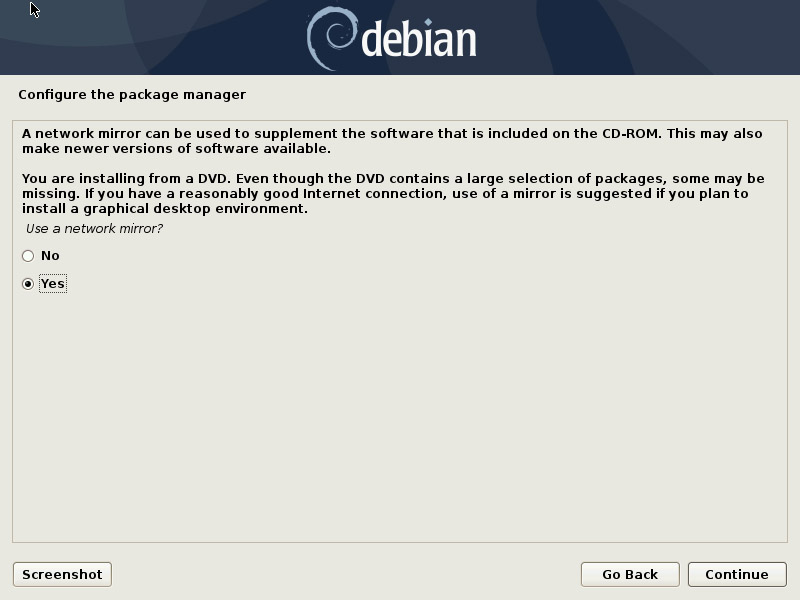
Выбираем страну, которая нам ближе или в которой живем. Для ускорения скорости загрузки. И хост, с которого будем брать пакеты.
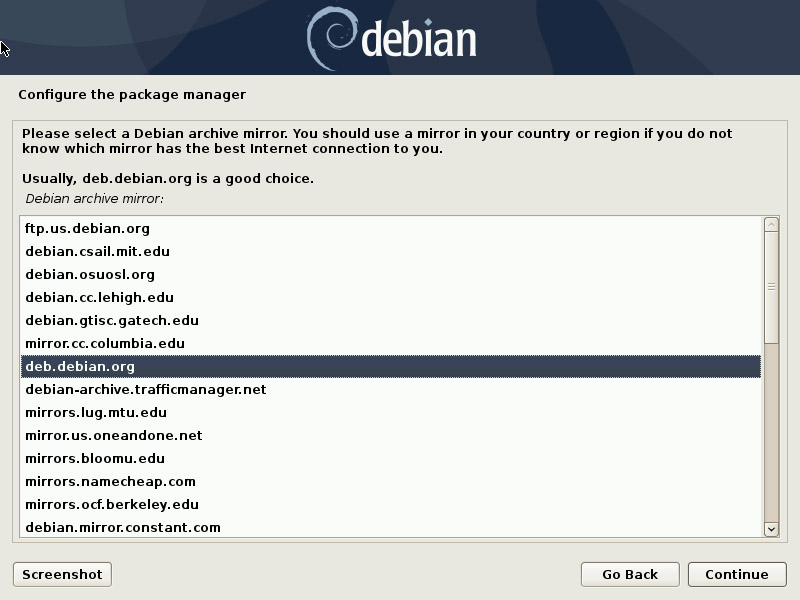
В моем случае в сети нет прокси – оставим поле пустым.
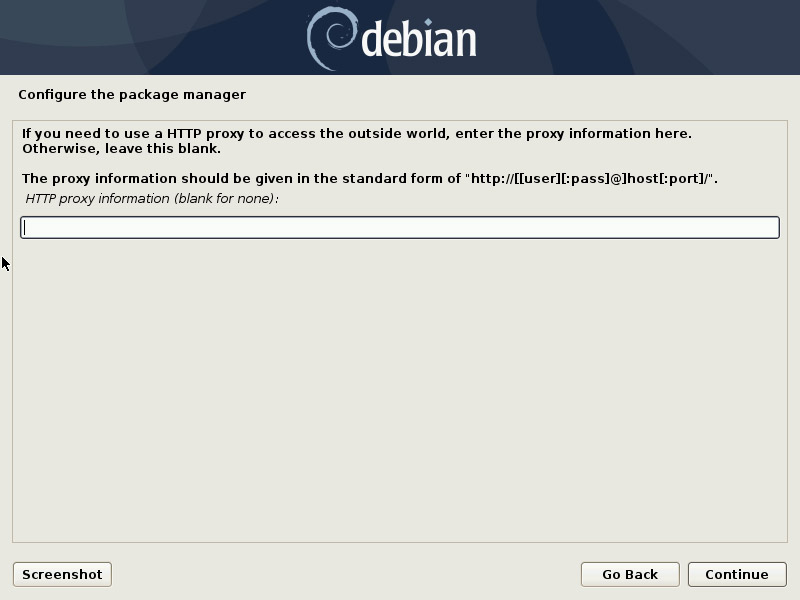
Ожидаем – по сети пакеты дольше скачиваются, чем с образа.
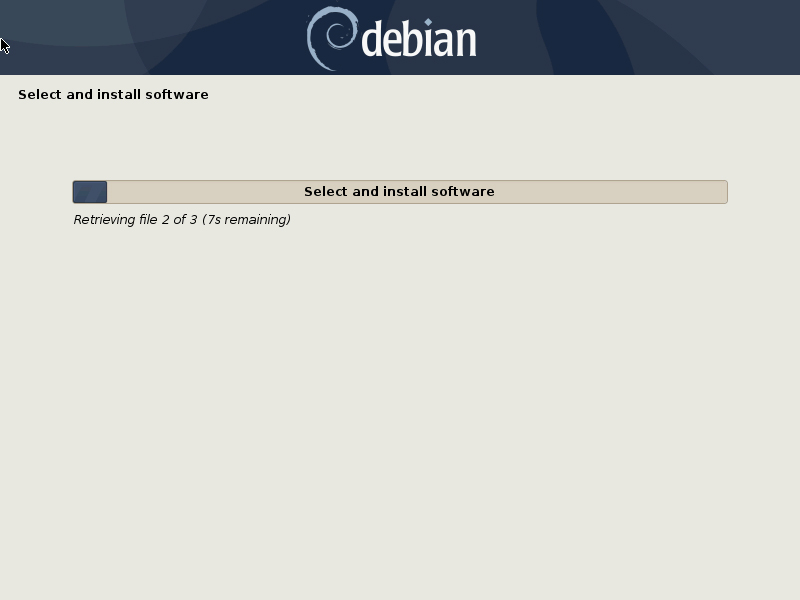
Вопрос отправки анонимной статистики решать Вам самим.
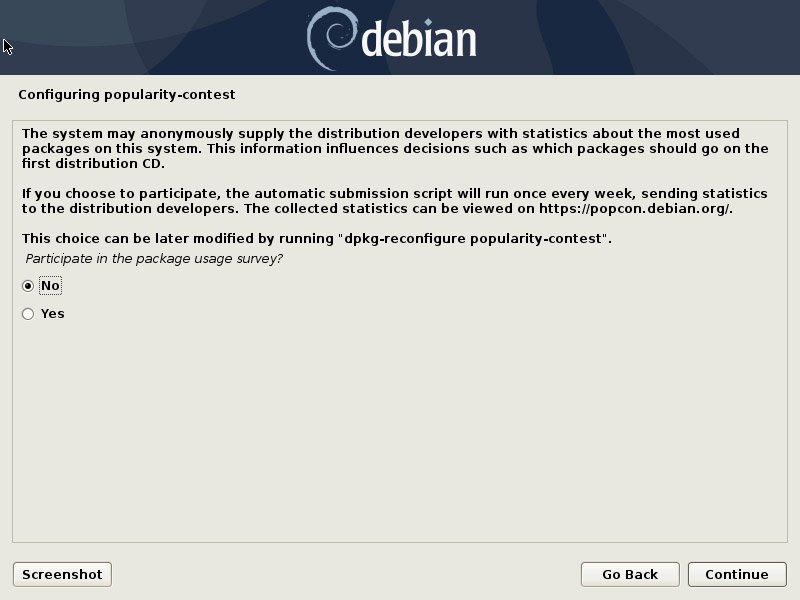
Я кроме гнома обычно на десктоп ничего не выбираю.
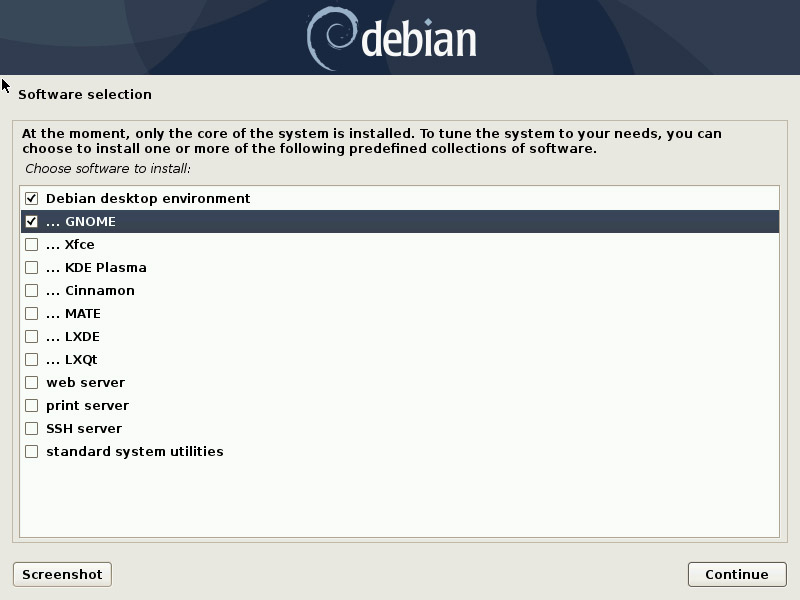
Опять ждем…
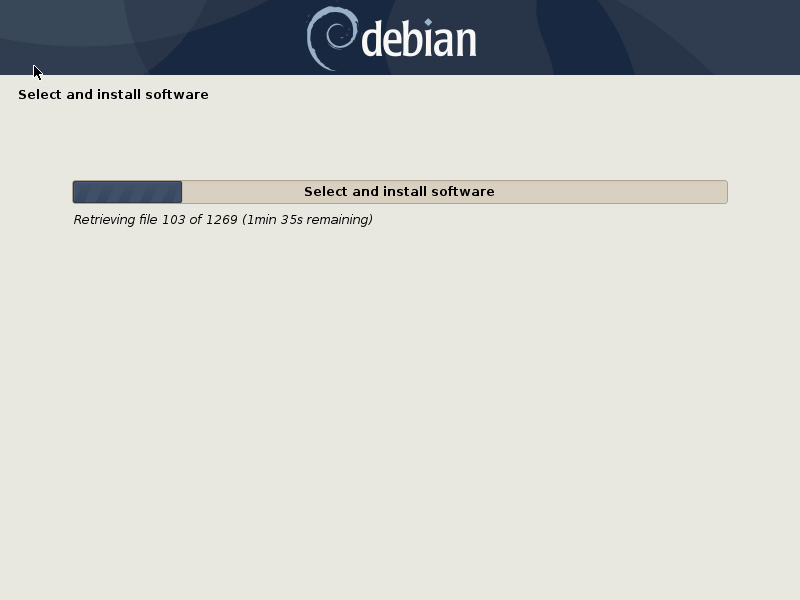
У нас нет сосуществования с другими ОС – поэтому ставим установку загрузчика GRUB в загрузочный сектор
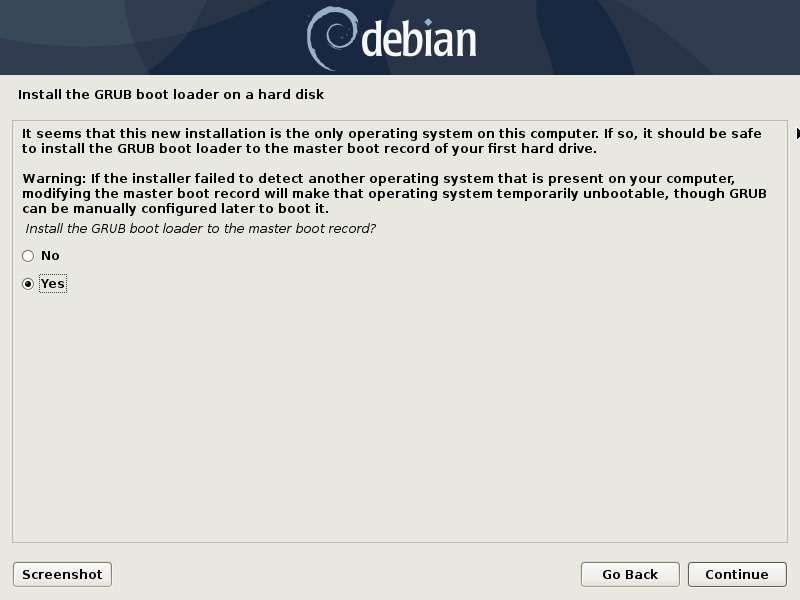
Выбираем наш HDD для установки загрузочного сектора:
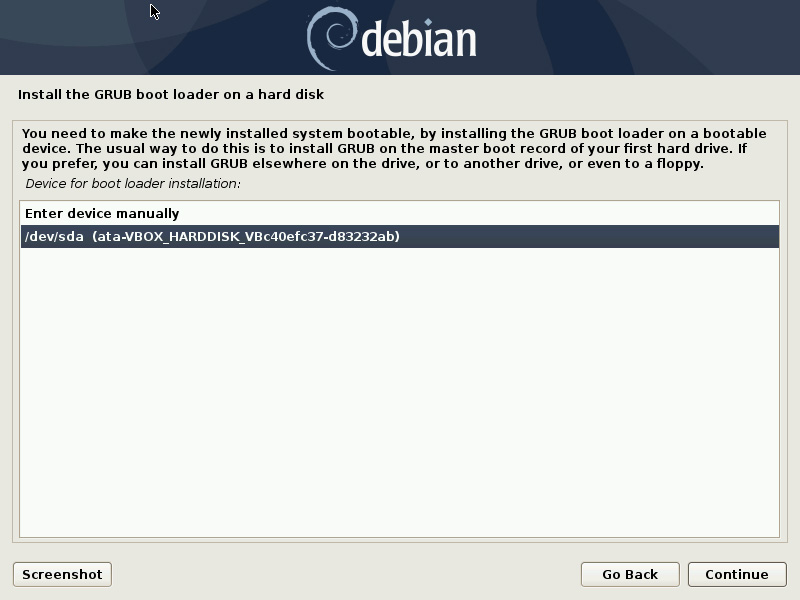
Установка завершена!!! Ожидаем перезагрузки и сообщения об успешной загрузке)
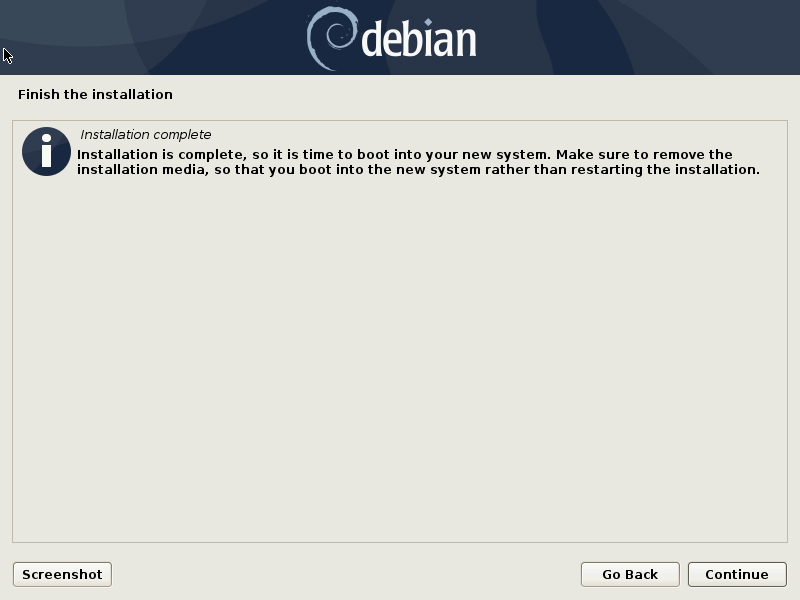
Видим начальный экран – значит установка прошла успешно.
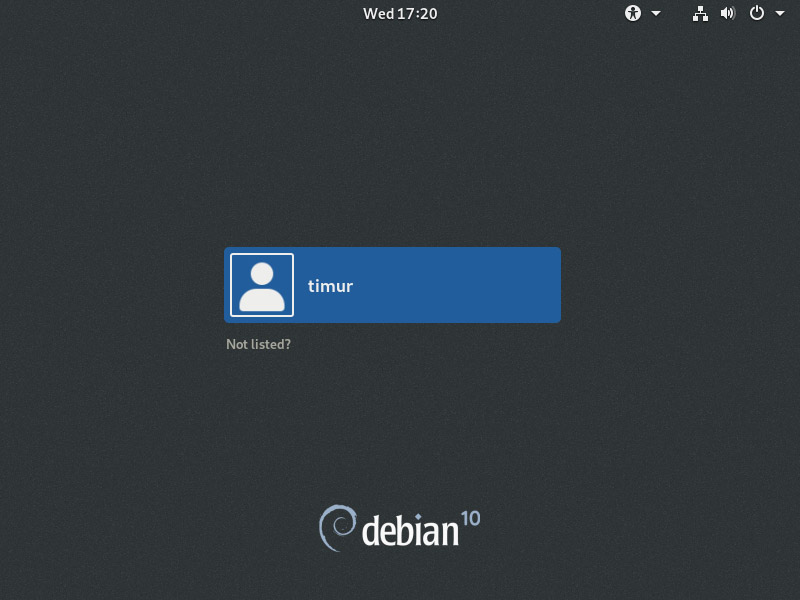
1 thought on “Установка Debian Linux в виртуальной машине VirtualBox/ Debian VirtualBox install”